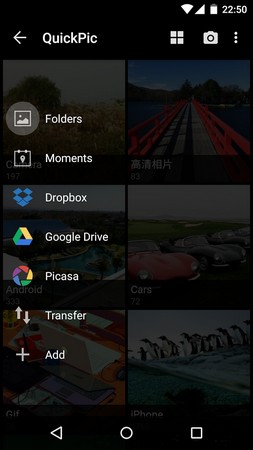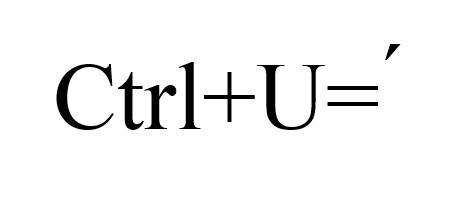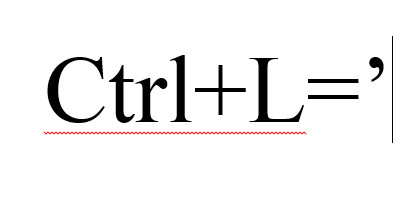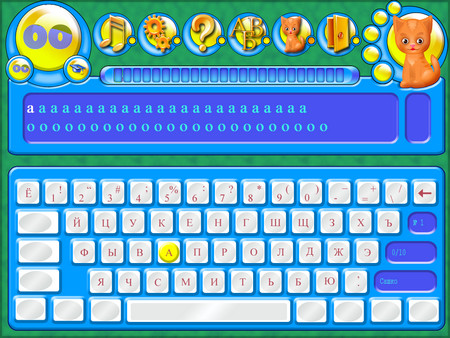Как скопировать текст с сайта, который защищен от копирования
- Информация о материале
- Автор: JM
- Категория: Интернет
- Просмотров: 8862
Бывают ситуации, когда вы нашли нужную вам информацию и не можете ей воспользоваться, потому что страница, на которой она находится, защищена от копирования. Здесь ничего удивительного - в большинстве случаев это защита авторских прав.
В данной статье я расскажу, как скопировать запрещенное, но помните, что это чья-то работа, поэтому прошу, уважайте ее. Используйте этот способ не в корыстных целях.
Подробнее: Как скопировать текст с сайта, который защищен от копирования
Как поставить ударение над буквой в Microsoft Office Word
- Информация о материале
- Автор: JM
- Категория: Офис
- Просмотров: 4618
Для этого: вставка → символ → другие символы → код знака (0301) → вставить.
Но лучше настроить клавиши, чтобы выполнять данную опцию быстрее. Для этого: вставка → символ → другие символы → код знака (0301) → сочетания клавиш → Ctrl+U (можно другие - удобные для вас) → назначить.
После этого при написании текста для вставки ударения нужно просто нажать Ctrl + U, поставив курсор после буквы, на которую нужно поставить ударение.
Ниже инструкция в картинках:
Подробнее: Как поставить ударение над буквой в Microsoft Office Word
Как поставить апостроф в Microsoft Office Word
- Информация о материале
- Автор: JM
- Категория: Офис
- Просмотров: 8139
Чтобы поставить апостроф в редакторе Microsoft Office Word нужно перейти на вкладку вставка → символ → другие символы → специальные знаки → одинарная закрывающая кавычка → вставить.
Но лучше настроить клавиши, чтобы выполнять данную опцию быстрее. Для этого: вставка → символ → другие символы → специальные знаки → одинарная закрывающая кавычка → сочетания клавиш → Ctrl+L (можно другие - удобные для вас) → назначить. После данных действий для вставки апострофа нужно просто нажать Ctrl + L.
Пример на офисе 2013 (должен работать и на других версиях).
Ниже инструкция в картинках:
Клавиатурный тренажер "Веселые пальчики"
- Информация о материале
- Автор: JM
- Категория: Образование
- Просмотров: 3871
Клавиатурный тренажер (Веселые пальчики). Бесплатная программа. Интересный, яркий тренажер. Со многими настройками. Язык русский.
Особенности клавиатурного тренажера Веселые Пальчики:
Популярное
-
👀 221904
Кракозябры (иероглифы) при копировании с PDF документа

👀 177703
Не работают нижние сенсорные кнопки?

👀 157225
Excel не печатает часть таблицы ...

👀 134083
Неправильная нумерация страниц в Microsoft Office Word

👀 100269
Быстро пишем в Ворде знак С ° (Градус Цельсия)

👀 75378
Как разместить шапку документа справа и выровнять текст по левому краю?

👀 74754
Как изменить приложение по умолчанию на Android?